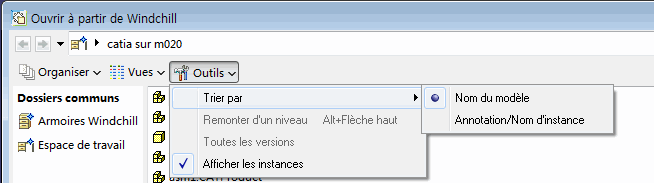Ouvrir à partir de Windchill
Cette action vous permet de sélectionner un objet CAO à partir de l'espace de travail actif ou de l'espace commun du serveur Windchill enregistré, puis de l'ouvrir dans votre session de conception CATIA V5 active. L'action Ouvrir à partir de Windchill est disponible dans le menu Windchill de CATIA V5. Le flux de données est illustré ci-après.
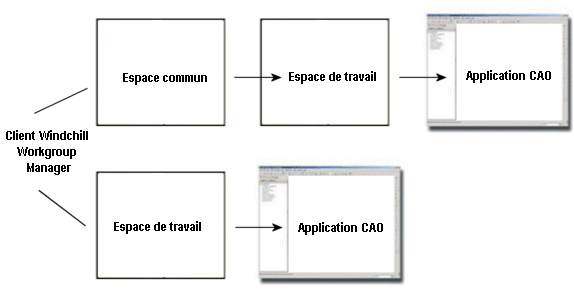
Pour utiliser Windchill Workgroup Manager, vous devez d'abord enregistrer un serveur et sélectionner un espace de travail actif. Pour plus d'informations, reportez-vous au manuel anglais Guide d'installation de Windchill Workgroup Manager. |
Lorsque vous sélectionnez Ouvrir à partir de Windchill, la fenêtre Windchill et la fenêtre Ouvrir à partir de Windchill s'ouvrent. Depuis cette fenêtre, vous pouvez naviguer jusqu'au fichier à ouvrir dans CATIA V5.
L'action Ouvrir à partir de Windchill ne prend pas en charge l'ouverture de plusieurs documents CAO en même temps. |
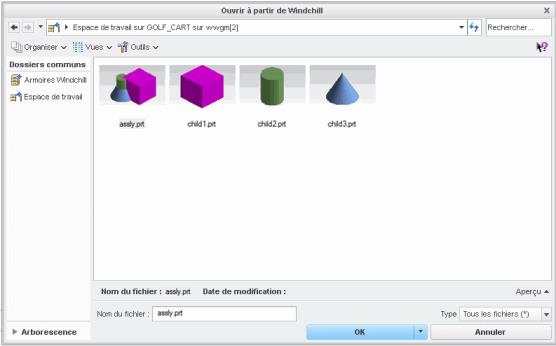
Sélectionnez le fichier ou saisissez le nom du fichier à ouvrir dans la zone de texte Nom de fichier :. Si une représentation visualisable (miniature) du fichier est générée sur le système, vous pouvez en afficher un aperçu en sélectionnant Aperçu dans la partie inférieure droite de la fenêtre. Vous pouvez filtrer l'affichage en sélectionnant tous les fichiers ou uniquement les fichiers CATIA V5 à l'aide du menu Type. Grâce à l'utilitaire Rechercher, vous pouvez rechercher des documents CAO par nom partiel ou caractère générique (*).
Vous pouvez également cliquer avec le bouton droit de la souris sur l'objet dans l'espace de travail Windchill et sélectionner Ouvrir dans CATIA V5. |
Si vous tentez d'utiliser l'action Ouvrir à partir de Windchill sur un article de votre espace de travail non synchronisé, un message d'erreur s'affiche pour vous indiquer que Windchill Workgroup Manager ne parvient pas à ouvrir le document CAO. Pour résoudre ce problème, commencez par mettre à jour la version de l'article. Pour plus d'informations, consultez la rubrique Mise à jour. |
Pour personnaliser l'affichage de la fenêtre Ouvrir à partir de Windchill, vous pouvez sélectionner des options dans les menus suivants.
• Vues
Pour configurer une vue, faites un choix parmi les vues Liste, Miniatures, Tout ou Documents CAO seuls dans le menu Vues, comme illustré ci-après.
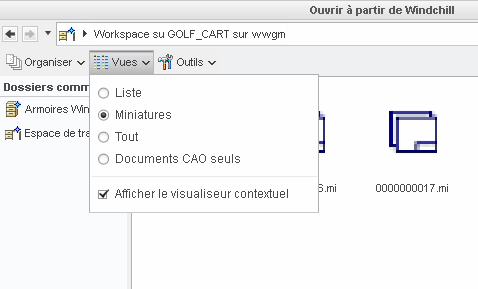
• Organiser
Sous le menu Organiser, vous pouvez renommer ou supprimer des objets au niveau de vos Favoris.
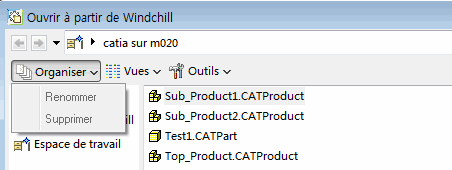
L'option > supprime un objet de l'espace de travail et ne fonctionne que lorsque le serveur Windchill est hors ligne. Pour supprimer un objet du répertoire local de l'espace de travail, quittez CATIA V5, puis effacez le cache en sélectionnant > > > . Pour plus d'informations sur la gestion du cache, consultez la section Gestion du cache.
• Outils
Dans le menu Outils, vous pouvez choisir d'afficher ou non l'instance en regard de tous les objets et définir l'ordre de tri (nom de modèle, nom de balisage ou nom d'instance).